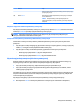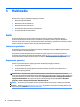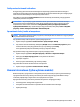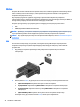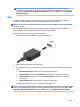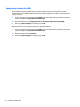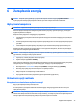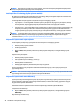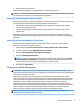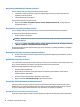User Manual - Windows 7
Table Of Contents
- Witamy
- Poznawanie komputera
- Podłączanie do sieci
- Podłączanie do sieci bezprzewodowej
- Korzystanie z elementów sterujących komunikacją bezprzewodową
- Korzystanie z sieci WLAN
- Korzystanie z modułu HP Mobile Broadband (tylko wybrane modele)
- Korzystanie z usługi HP Mobile Connect (tylko wybrane modele)
- Korzystanie z urządzenia GPS (tylko wybrane modele)
- Korzystanie z urządzeń bezprzewodowych Bluetooth (tylko wybrane modele)
- Podłączanie do sieci przewodowej
- Podłączanie do sieci bezprzewodowej
- Nawigacja przy użyciu klawiatury, gestów dotykowych i urządzeń wskazujących
- Multimedia
- Zarządzanie energią
- Wyłączanie komputera
- Ustawianie opcji zasilania
- Korzystanie z ustawień oszczędzania energii
- Korzystanie z zasilania bateryjnego
- Wyszukiwanie dodatkowych informacji o baterii
- Korzystanie z narzędzia Sprawdzanie baterii
- Wyświetlanie informacji o poziomie naładowania baterii
- Wydłużanie czasu pracy na baterii
- Zarządzanie niskimi poziomami naładowania baterii
- Wkładanie i wyjmowanie baterii
- Oszczędzanie energii baterii
- Przechowywanie baterii wymienianej przez użytkownika
- Utylizacja baterii wymienianej przez użytkownika
- Wymiana baterii wymienianej przez użytkownika
- Korzystanie z zewnętrznego źródła zasilania prądem przemiennym
- Odświeżanie treści w oprogramowaniu przy użyciu technologii Intel Smart Connect (tylko wybrane model ...
- Karty i urządzenia zewnętrzne
- Napędy
- Bezpieczeństwo
- Ochrona komputera
- Korzystanie z haseł
- Używanie oprogramowania antywirusowego
- Używanie oprogramowania zapory
- Instalowanie krytycznych aktualizacji zabezpieczeń
- Używanie programu HP Client Security Manager
- Korzystanie z usługi HP Touchpoint Manager (tylko wybrane modele)
- Instalowanie opcjonalnego kabla zabezpieczającego
- Korzystanie z czytnika linii papilarnych (tylko wybrane modele)
- Konserwacja
- Tworzenie kopii zapasowych i odzyskiwanie danych
- Computer Setup (BIOS), MultiBoot i HP PC Hardware Diagnostics (UEFI)
- Korzystanie z programu Computer Setup
- Korzystanie ze środowiska MultiBoot
- Korzystanie z narzędzia HP PC Hardware Diagnostics (UEFI) (tylko wybrane modele)
- Korzystanie z technologii HP Sure Start (tylko wybrane modele)
- Pomoc techniczna
- Dane techniczne
- Dostępność
- Podróżowanie z komputerem lub wysyłka sprzętu
- Rozwiązywanie problemów
- Zasoby dotyczące rozwiązywania problemów
- Rozwiązywanie problemów
- Nie można uruchomić komputera
- Ekran komputera jest pusty
- Oprogramowanie działa nieprawidłowo
- Komputer jest włączony, ale nie odpowiada
- Komputer jest bardzo ciepły
- Urządzenie zewnętrzne nie działa
- Połączenie sieci bezprzewodowej nie działa
- Opcjonalny zewnętrzny napęd optyczny nie odtwarza dysku
- Film nie jest wyświetlany na wyświetlaczu zewnętrznym
- Proces nagrywania dysku w opcjonalnym zewnętrznym napędzie optycznym nie rozpoczyna się lub zatrzymu ...
- Wyładowania elektrostatyczne
- Indeks
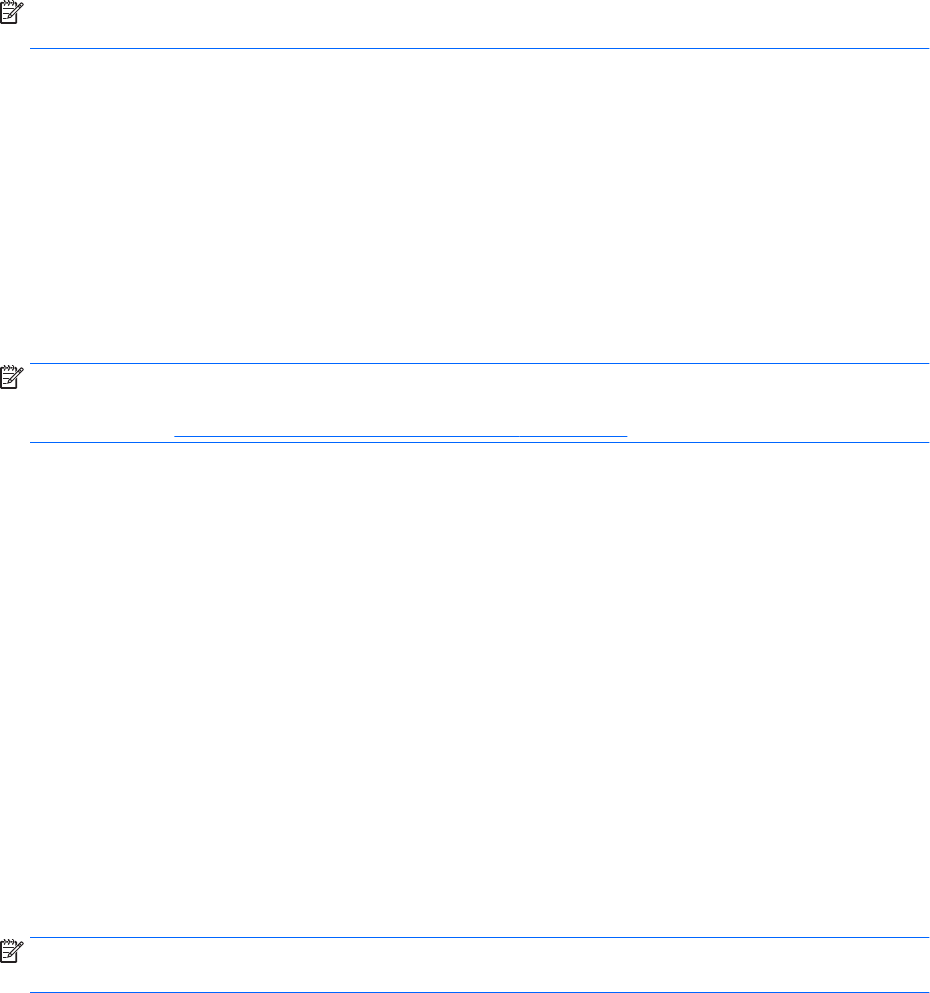
UWAGA: Gdy komputer znajduje się w trybie uśpienia, nie można zainicjować jakiegokolwiek połączenia z
siecią ani wykonywać żadnych czynności na komputerze.
Intel Rapid Start Technology (tylko wybrane modele)
W niektórych modelach funkcja Intel Rapid Start Technology (RST) jest domyślnie włączona. Umożliwia ona
szybkie wznowienie działania ze stanu bezczynności.
Technologia RST zarządza opcjami oszczędzania energii w następujący sposób:
●
Tryb uśpienia — technologia RST umożliwia wybór trybu uśpienia. Aby wyjść z trybu uśpienia, naciśnij
dowolny klawisz, aktywuj płytkę dotykową TouchPad lub krótko naciśnij przycisk zasilania.
●
Tryb hibernacji — technologia RST inicjuje tryb hibernacji po okresie bezczynności w trybie uśpienia, gdy
komputer jest zasilany z baterii lub z zasilania wewnętrznego albo gdy poziom naładowania baterii
osiągnie poziom krytyczny. Aby wznowić pracę po zainicjowaniu hibernacji, naciśnij przycisk zasilania.
UWAGA: Technologię RST można wyłączyć w narzędziu Setup Utility (BIOS). Jeśli chcesz mieć możliwość
włączenia trybu hibernacji, musisz włączyć opcję hibernacji inicjowanej przez użytkownika w opcjach
zasilania. Zobacz Inicjowanie i opuszczanie stanu hibernacji na stronie 36.
Inicjowanie i opuszczanie trybu uśpienia
Jeśli komputer jest włączony, tryb uśpienia można zainicjować w następujący sposób:
●
Naciśnij krótko przycisk zasilania.
●
Zamknij wyświetlacz.
●
Wybierz Start, kliknij strzałkę umieszczoną obok przycisku zamykania, a następnie kliknij przycisk
Uśpij.
Opuszczanie trybu uśpienia
●
Naciśnij krótko przycisk zasilania.
●
Jeśli wyświetlacz jest zamknięty, otwórz go.
●
Naciśnij klawisz na klawiaturze.
●
Dotknij płytki dotykowej TouchPad lub przesuń po niej palcem.
Podczas wznawiania pracy komputera wskaźniki zasilania włączają się, a ekran jest przywracany do
poprzedniego stanu.
UWAGA: Jeśli ustawiono funkcję wprowadzania hasła podczas wznawiania, przed przywróceniem ekranu do
poprzedniego stanu konieczne jest wpisanie hasła systemu Windows.
Inicjowanie i opuszczanie stanu hibernacji
System jest fabrycznie skongurowany tak, aby inicjować tryb hibernacji po pewnym okresie bezczynności
podczas zasilania z baterii lub zewnętrznego źródła zasilania, a także zawsze wtedy, gdy bateria osiągnie
krytycznie niski poziom naładowania.
Ustawienia zasilania i opóźnienia można zmienić w aplecie Opcje zasilania systemu Windows.
Inicjowanie stanu hibernacji
▲
Wybierz Start, kliknij strzałkę umieszczoną obok przycisku wyłączenia, a następnie kliknij przycisk
Hibernacja.
Aby zakończyć stan hibernacji:
36 Rozdział 6 Zarządzanie energią